猫窝图片格式转换器将JPG图片转换成WMF格式教程
时间:2018-07-31 17:50:42 作者:Joe 浏览量:51
猫窝图片格式转换器是一款好用的电脑图片格式转换软件。使用猫窝图片格式转换器可以轻松将电脑中的JPG图片转换成WMF格式的图片;
- 进入下载
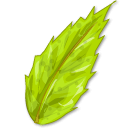
- 猫窝图片格式转换器 1.0 免费版
大小:85 KB
日期:2018/7/31 17:50:43
环境:WinXP,Win7,

极速小编这一次就给大家演示一下怎么使用猫窝图片格式转换器将电脑中的JPG图片转换成WMF格式吧。点击猫窝图片格式转换器主界面中文件,在展开菜单中点击打开图片。就可以打开文件浏览窗口,选择图片;
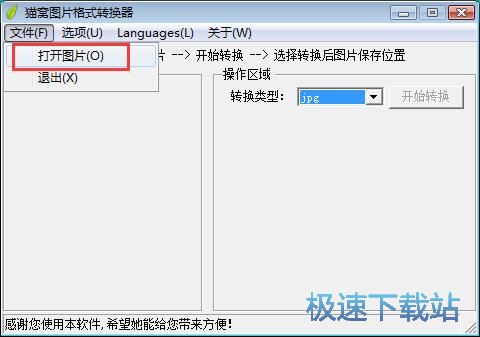
在文件浏览窗口中,根据图片文件的存放路径,在文件夹中找到想要进行格式转换的JPG图片文件,选中JPG图片之后点击打开,就可以将图片导入到猫窝图片格式转换器中;
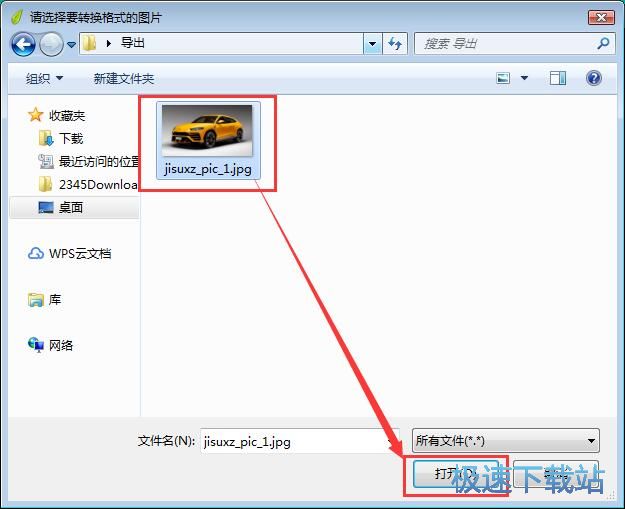
图片成功导入到猫窝图片格式转换器中,这时候我们可以在猫窝图片格式转换器图片预览中看到准备进行格式转换的图片;

接下来我们就可以开始设置图片转换的格式了。点击转换类型,打开图片格式转换选择列表。我们可以将图片转换成GIF、BMP、PNG、EMF、EXIF、ICON、TIFF、WMF这些格式。极速小编选择了WMF格式;
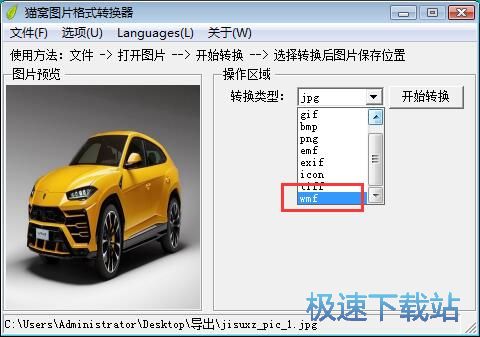
图片格式转换目标格式设置完成后点击开始转换,就可以开始将JPG图片转换成WMF格式的图片;

在保存图片窗口中,点击打开想要保存转换图片格式得到的WMF图片的文件夹。猫窝图片格式转换器会自动对图片进行命名。点击保存就可以设置图片输出路径;
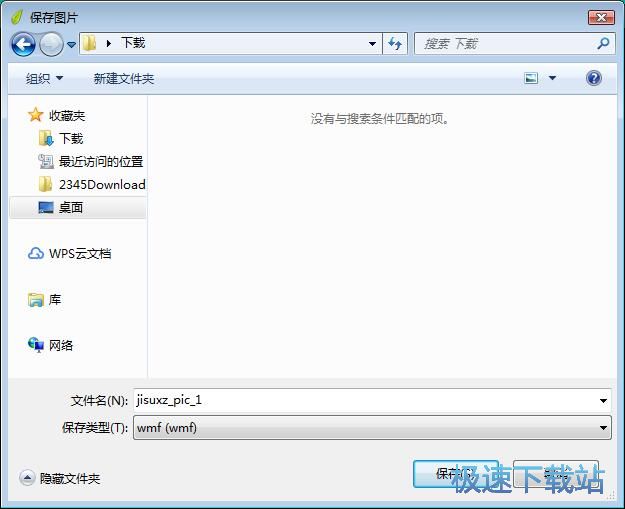
图片转换成功!这时候猫窝图片格式转换器会弹窗提示转换成功。点击确定就可以关闭弹窗,完成图片格式转换;
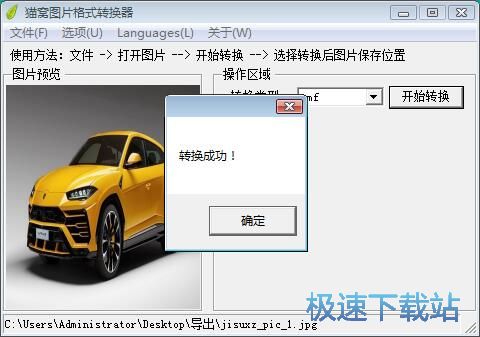
关闭弹窗后,猫窝图片格式转换器会自动打开图片的输出文件夹,我们就可以在文件夹中看到使用猫窝图片格式转换器将JPG格式图片转换格式得到的WMF格式的图片。
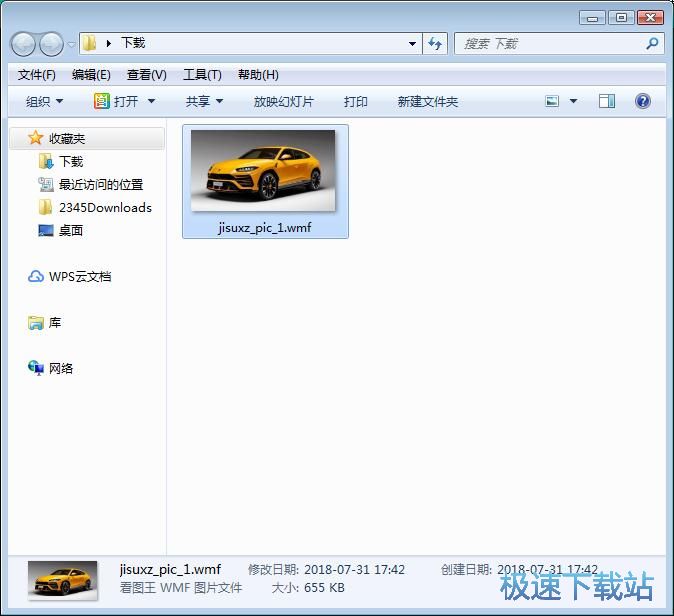
猫窝图片格式转换器的使用方法就讲解到这里,希望对你们有帮助,感谢你对极速下载站的支持!
猫窝图片格式转换器 1.0 免费版
- 软件性质:国产软件
- 授权方式:免费版
- 软件语言:简体中文
- 软件大小:85 KB
- 下载次数:156 次
- 更新时间:2019/3/27 11:22:50
- 运行平台:WinXP,Win7,...
- 软件描述:怎么转换图片格式?JPG图片怎么转换成PNG格式?极速小编为你介绍这款简单小巧的... [立即下载]
相关资讯
相关软件
- 怎么将网易云音乐缓存转换为MP3文件?
- 比特精灵下载BT种子BT电影教程
- 土豆聊天软件Potato Chat中文设置教程
- 怎么注册Potato Chat?土豆聊天注册账号教程...
- 浮云音频降噪软件对MP3降噪处理教程
- 英雄联盟官方助手登陆失败问题解决方法
- 蜜蜂剪辑添加视频特效教程
- 比特彗星下载BT种子电影教程
- 好图看看安装与卸载
- 豪迪QQ群发器发送好友使用方法介绍
- 生意专家教你如何做好短信营销
- 怎么使用有道云笔记APP收藏网页链接?
- 怎么在有道云笔记APP中添加文字笔记
- 怎么移除手机QQ导航栏中的QQ看点按钮?
- 怎么对PDF文档添加文字水印和图片水印?
- 批量向视频添加文字水印和图片水印教程
- APE Player播放APE音乐和转换格式教程
- 360桌面助手整理桌面图标及添加待办事项教程...
- Clavier Plus设置微信电脑版快捷键教程
- 易达精细进销存新增销售记录和商品信息教程...





